- Base de conocimientos
- Ventas
- Espacio de ventas
- Revisión de las partes interesadas con los grupos de compra
BetaRevisión de las partes interesadas con los grupos de compra
Última actualización: 10 de diciembre de 2025
Disponible con cualquiera de las siguientes suscripciones, a no ser que se indique de otro modo:
-
Sales Hub Enterprise
Repasar las principales partes interesadas en una empresa con grupos de compra. Utilice el organigrama del grupo de compra para comprender la función de cada comprador, identificar las conexiones que faltan y las relaciones débiles antes de que se conviertan en obstáculos, y entender cómo interactúan los contactos con su equipo.
Antes de empezar
- Para revisar los grupos de compra en los registros de empresa, primero tendrá que personalizar el diseño del registro de empresa para añadir la tarjeta Grupos de compra de la biblioteca de tarjetas.
- Al editar el organigrama de un grupo de compras para un registro de empresa, los cambios se guardan automáticamente. Después de editar un organigrama, cierre la ventana emergente del editor de organigramas y actualice el registro de empresa para ver los cambios reflejados en la tarjeta Grupos de compras .
Crear grupos de compra
Existen tres métodos para crear organigramas de grupos de compra:
- Cree a partir de un plano: comience con una plantilla definida por el usuario que refleje un comité de compras típico para su empresa.
- Construcción automática: comience con un organigrama generado automáticamente, basado en la información de los registros de contacto asociados.
- Ensamble a mano: seleccione a mano las principales partes interesadas con las que está trabajando.
Crear y editar planos de grupos de compra
Los modelos de grupos de compra le permiten empezar con una plantilla definida por el usuario en la que se describen las funciones y relaciones de los comités de compra típicos.
Para crear o editar planos de grupos de compra:
- En tu cuenta de HubSpot, dirígete a CRM > Empresas. A continuación, haga clic en el nombre de la empresa.
- En el panel derecho, en la tarjeta Grupo de compras , haga clic en Crear un grupo de compras.
- Si aún no has creado un anteproyecto:
- En la ventana emergente, seleccione Buying Group Blueprint.
- Haga clic en Crear su primer Blueprint.
- Si ya has creado un plano y quieres crear uno nuevo:
- En la ventana emergente, haga clic en el icono de ajustes de la parte inferior derecha. A continuación, haga clic en Editar plantillas.
- En la ventana emergente Gestionar plantillas , haga clic en Crear modelo.
- Si desea editar un plano existente:
- En la ventana emergente, haga clic en el icono de ajustes de la parte inferior derecha. A continuación, haga clic en Editar plantillas.
- En la ventana emergente Gestionar plantillas , haga clic en Ver en la plantilla que desee editar.
- Si aún no has creado un anteproyecto:
- Para editar el nombre de su plano, en la parte superior izquierda haga clic en el icono del lápiz y escriba un nombre editIcon y escriba un nombre. A continuación, haga clic en el icono successIcon para guardar el nombre del plano.
- Para definir un grupo de compra dentro del plano, en la parte superior derecha haga clic en el botón + Añadir nuevo grupo de compra . A continuación, seleccione el nuevo grupo de compra y elija la opción que desee:

- El editor incluye automáticamente un cargo de director general como punto de partida. Para añadir más puestos al plano o editar un puesto, haga clic en el puesto y seleccione la opción deseada en el cuadro emergente:
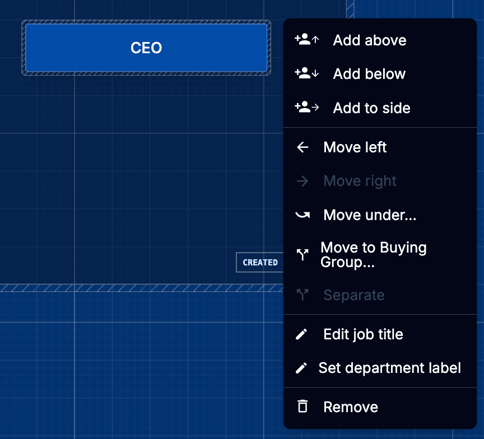
- Continúe añadiendo y editando grupos de compra y cargos según sea necesario. A continuación, en la parte superior derecha, haga clic en Guardar y salir.
Crear grupos de compra a partir de planos
Una vez definidos los planos, puede utilizarlos para crear organigramas de grupo de compras para registros de empresa.
Para crear organigramas de grupos de compra en registros de empresa mediante blueprints:
- En tu cuenta de HubSpot, dirígete a CRM > Empresas. A continuación, haga clic en el nombre de la empresa.
- En el panel derecho, en la tarjeta Grupo de compras , haga clic en Crear un grupo de compras.
- En la ventana emergente, haga clic en Buying Group Blueprint. A continuación, seleccione el plano específico que desea utilizar.
- Para rellenar los títulos de los puestos del plano con contactos, haga clic en el botón Seleccionar un contacto situado bajo el título del puesto. A continuación, utilice la barra de búsqueda del panel derecho para encontrar un contacto y haga clic en el botón Utilizar este contacto situado debajo del contacto.
- Siga editando el organigrama de su grupo de compra según sea necesario.
Crear grupos de compra automáticamente
En algunos casos, se puede crear automáticamente un organigrama a partir de la información de los contactos asociados a una empresa.
Para crear un grupo de compra automáticamente:
- En tu cuenta de HubSpot, dirígete a CRM > Empresas. A continuación, haga clic en el nombre de la empresa.
- En el panel derecho, en la tarjeta Grupo de compras , haga clic en Crear un grupo de compras.
- En la ventana emergente, haga clic en Construir automáticamente.
- Siga editando el organigrama de su grupo de compra según sea necesario. Para añadir contactos al organigrama , utilice la barra de búsqueda del panel derecho para encontrar un contacto. A continuación, haga clic en el botón Añadir al gráfico situado bajo el registro del contacto.
Crear grupos de compra a mano
Puede montar organigramas de grupos de compra en los registros de empresa manualmente.
Para crear un grupo de compra a mano:
- En tu cuenta de HubSpot, dirígete a CRM > Empresas. A continuación, haga clic en el nombre de la empresa.
- En el panel derecho, en la tarjeta Grupo de compras , haga clic en Crear un grupo de compras.
- En la ventana emergente, haga clic en Montar a mano.
- Continúa añadiendo y editando contactos según sea necesario.
Editar grupos de compra
Al crear el organigrama de un grupo de compra, puede adaptarlo a las necesidades de cada empresa. También puede editar los organigramas una vez creados.
Para empezar a editar un organigrama de grupo de compras existente:
- En tu cuenta de HubSpot, dirígete a CRM > Empresas. A continuación, haga clic en el nombre de la empresa.
- En el panel derecho, en la tarjeta Grupo de compras, haga clic en Abrir grupo de compras.
- Los cambios realizados en el gráfico se guardan automáticamente. Después de cerrar el editor del grupo de compras, actualice el registro de empresa para ver los cambios reflejados en la tarjeta del grupo de compras .
Añadir, intercambiar y eliminar contactos
Para añadir un nuevo contacto en relación con un contacto existente en el gráfico:
- En el editor de grupos de compra, haga clic en el contacto existente. A continuación, haga clic en Añadir empleado o Añadir mánager.
- Utilice la barra de búsqueda del panel derecho para encontrar un contacto. A continuación, haga clic en el botón Añadir como empleado o Añadir como mánager bajo el contacto.
Para añadir un nuevo contacto sin relación con los contactos existentes en el gráfico:
- En el editor de grupos de compra, utilice la barra de búsqueda del panel derecho para encontrar un contacto.
- Haga clic en Añadir al gráfico bajo el registro del contacto. A continuación, haga clic en Añadir al gráfico como individual.
Para intercambiar contactos en el gráfico:
- En el editor de grupos de compra, haga clic en el contacto existente. A continuación, haz clic en Intercambiar contacto de HubSpot.
- Utilice la barra de búsqueda del panel derecho para encontrar un contacto. A continuación, haz clic en el botón Utilizar este contacto situado debajo del contacto.
Para eliminar un contacto de la jerarquía del organigrama existente, haga clic en el contacto y, a continuación, en Separar. Para eliminar por completo un contacto del gráfico, haga clic en el contacto y, a continuación, en Eliminar del gráfico.
Añadir relaciones personalizadas
Además de mostrar las relaciones entre mánagers y empleados, puede añadir líneas de relación personalizadas al gráfico.
Para añadir una línea de relación personalizada entre dos contactos en el gráfico:
- En el editor de grupos de compra, haga clic en el primer contacto. A continuación, haga clic en Añadir relación.
- Haga clic en el segundo contacto del gráfico al que desea conectarse.
- Haz clic en la línea de relación. Luego, en el panel derecho:
- En el campo Notas , escriba notas personalizadas. A continuación, haz clic en Guardar.
- En la sección Color , seleccione un color para la línea de relación.
- Para eliminar la relación, haga clic en el botón Eliminar línea de relación .
Editar datos de contacto
En el organigrama, puede editar un contacto para establecer su rol de compra, junto con ciertas propiedades de contacto.
Para editar el rol de compra de un contacto existente:
- En el editor de grupos de compra, haga clic en el contacto. A continuación, haga clic en Ajustar rol de compra.
- Seleccione los roles de compra que le gustaría solicitar.
Para editar las propiedades de un contacto existente:
- En el editor de grupos de compra, haga clic en el contacto. A continuación, haga clic en Ajustar propiedad.
- Haga clic en la propiedad que desee ajustar.
- Haga clic en el valor que desea ajustar para la propiedad elegida.
Ver las actividades del grupo de compra
Puede utilizar los organigramas de los grupos de compra para ver el grado de interacción de cada contacto con sus actividades de marketing y ventas.
Para ver el nivel de interacción:
- En tu cuenta de HubSpot, dirígete a CRM > Empresas. A continuación, haga clic en el nombre de la empresa.
- En el panel derecho, en la tarjeta Grupo de compras, haga clic en Abrir grupo de compras.
- En la parte superior derecha, active el mapa de actividad .
- En la parte superior izquierda, seleccione Actividad de ventas o Actividad de marketing.
- En la parte superior izquierda, haga clic en el menú desplegable y seleccione las casillas de verificación de actividades para filtrar por actividades específicas.
- En la parte superior izquierda, arrastre los puntos del control deslizante de la escala de colores para ajustar el marco temporal y los colores del mapa térmico.